管理文件文件夹
我如何能够……
可用性
创建文件文件夹
创建文件夹是管理文件并确保其机构有序的最佳方式。 您可以将文件上传到这些文件夹,并将文件夹与单个用户、职位、下属和群组共享。
如需创建文件夹
- 点击文件选项卡。
- 在文件选项卡中,点击创建 > 文件夹。
或者您可也点击 (添加文件夹图标)。
(添加文件夹图标)。 - 在创建文件夹弹出页面中,指定文件夹名称。
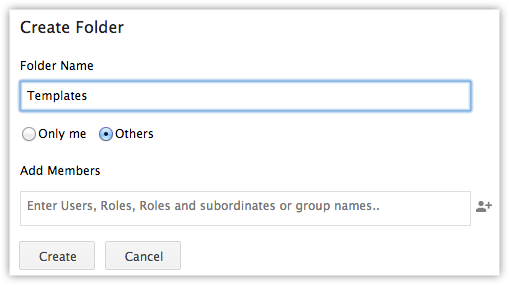
- 如果您不希望与其它用户、职位、群组或下属共享文件夹,则选择仅我可见。
- 选择其它,与其它用户、职位、群组或下属共享文件夹。
- 点击
 (添加图表)添加您想要与之共享文件夹的用户、职位、群组或下属。
(添加图表)添加您想要与之共享文件夹的用户、职位、群组或下属。 - 点击创建。
创建子文件夹
子文件夹将有与其从属之文件夹相同的共享权限。
如需创建子文件夹
- 点击文件选项卡。
- 在文件选项卡中,将您的鼠标指针移动至文件夹。
- 点击
 (设置图标),然后点击创建子文件夹。
(设置图标),然后点击创建子文件夹。

- 输入子文件夹名称,然后点击创建。
您可以右击子文件夹对其进行重命名、删除或为其创建子文件夹。
重命名或删除子文件夹
子文件夹将有与其从属之文件夹相同的共享权限。 您不可定义子文件夹的共享权限。 您仅可重命名或删除子文件夹。
如需重命名或删除子文件夹
- 点击文件夹选项卡。
- 在文件选项卡中,点击有您想要重命名或删除的子文件夹的文件夹。
- 右击子文件夹,然后按照需要点击 重命名或删除。
删除文件文件夹
您仅在有删除文件文件夹简档权限的情况下可删除文件夹。 在删除文件夹后,其中文档也会被删除并移动到垃圾箱。
如需删除文件文件夹
- 点击文件选项卡。
- 在文件选项卡中,移动您的鼠标指针到您想要删除的文件夹。
- 点击
 (设置图标),然后点击移除。
(设置图标),然后点击移除。
系统会提示确认。 - 点击Ok,删除文件夹。
文件夹和文件夹中上传的文档将被移动到垃圾箱。
注意:
- 您不可从垃圾箱中恢复文件选项卡下删除的文件和文件夹。